用OBS如何直播
人气:3操作方法
- 01
首先我们到OBS软件的界面,顶部展示的是工具栏,需要调整的基本不用。下方左边往右开始分别为场景、来源和录制串流等操作。这里我们重点是设置场景和来源,场景是一个类别名称,来源是一个展示出来的内容来源地址。
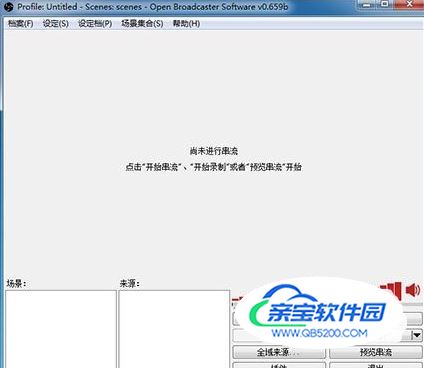
- 02
比如我现在需要设置一个开场屏幕,就好比那种大型歌剧院之类的,在舞台的前方都会有块很大的红布,幕布我们采用的是图片来做展示。我们现在场景-右键-添加场景-场景名称可以按照自己准备要接入的来源来命名。场景添加完后我们再到来源中添加来源数据,空白区域右键-添加-图片-(名称命名可以和场景一样)选择图片路径(需要本地图片)。
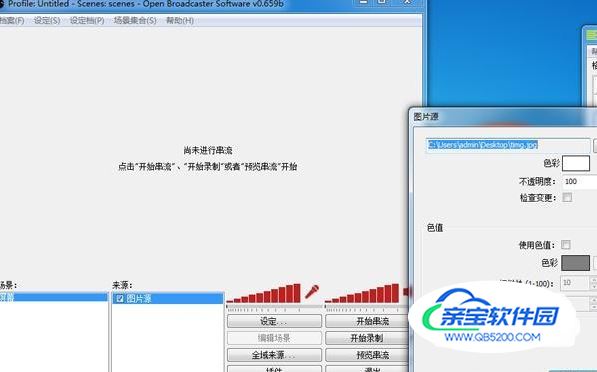
- 03
开场白的幕布做好了,按我们就可以接入摄像头来进行主播头像的直播了。一样的流程,我们在场景位置右键添加场景,名称自己命名。再到来源区域添加视频捕捉设备-然后在选择设备窗口中的设备选择你的摄像头就可以。重复刚才的添加视频捕捉设备步骤我们可以添加多个摄像头设备。

- 04
下面我们还可以进行电脑的屏幕进行设置分享,可以把我们自身的屏幕窗口展示给粉丝。我们还是一样在场景中添加一个场景,在来源区域添加一个显示器获取-点击确定-点击OBS软件右下角的开始录制按钮,大家就会神奇的发现你们OBS软件就会和下图展示的一样了。
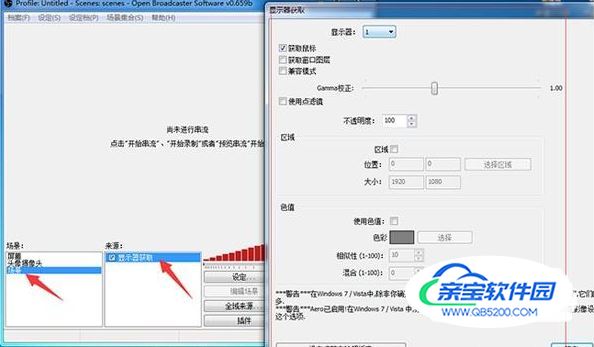

- 05
我们还可以根据浏览器的窗口页面或者软件的操作页面来做展示。一样的流程,场景一样重新添加,然后我们在来源上添加一个获取窗口,在获取窗口里面设置中,我们可以进行浏览器或者软件的操作窗口来做展示。在这里我们需要分清楚窗口和屏幕,窗口是某个浏览器或者某个软件的操作页面,屏幕是整个电脑的显示屏幕。
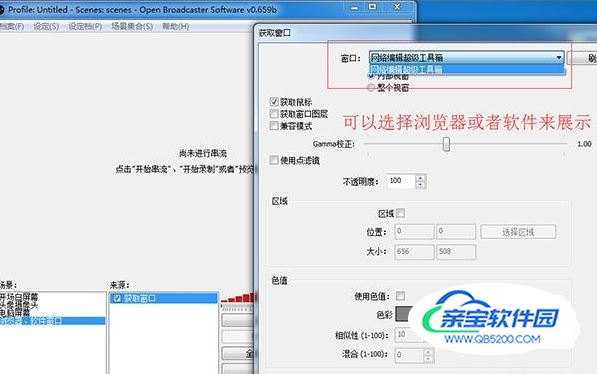
- 06
除了以上说阐述的设置内容,我们可以在来源中添加游戏源的来源,如果大家有做直播游戏的,我们可以进行游戏地址的获取进行直播。
加载全部内容